pc3000硬盘修复工具是一款非常强大并且非常专业修复硬盘综合工具, PC-3000是由俄罗斯著名硬盘实验室ACE Laboratory研究开发的商用的专业修复硬盘综合工具。它是从硬盘的内部软件来管理硬盘,进行硬盘的原始资料的改变和修复。软件已经完美破解,免费使用。
基本简介
PC-3000是由俄罗斯著名硬盘实验室ACE Laboratory研究开发的商用的专业修复硬盘综合工具。它是从硬盘的内部软件来管理硬盘,进行硬盘的原始资料的改变和修复。
可进行的操作:伺服扫描、物理扫描、lba地址扫描、屏蔽成工厂坏道(p-list)、屏蔽磁头、屏蔽磁道、屏蔽坏扇区、改bios的字(参数)、改lba的大小、改sn号11查看或者修改负头的信息。
PC3000主要用途 软硬件综合工具“PC-3000"主要用来专业修复各种型号的IDE硬盘,容量从20MB至200GB,支持的硬盘 生产厂家有:Seagate(希捷),Western Digital(西部数据),Fujitsu(富士通),Quantum(昆腾),Samsung(三星),Maxtor(迈拓),Conner,IBM,HP,Kalok,Teac,Daeyoung,and Xebec等。
PC3000功能
1 伺服扫描
2 物理扫描
3 lba地址扫描
4 屏蔽成工厂坏道(p-list)
5 屏蔽磁头
6 屏蔽磁道
7 屏蔽坏扇区
8 改bios的字(参数)
9 改lba的大小
10 改sn号
11 查看或者修改负头的信息
使用教程
当你维修一台硬盘驱动器时,不要急于马上开始使用专用工具模块。首先,任何硬盘驱动器都应该先用包含在本综合工具中的PC-3000AT通用测试工具进行检查。这样可以有助于缩小故障范围,从而决定下一步的维修操作。
为了做到这一点,把硬盘驱动器连到PC-3000卡上,打开(接上)硬盘驱动器的电源,启动PC-3000AT。EXE程序。在打开硬盘驱动器电源后,硬盘驱动器应该启动主轴电机,进行磁头重校准(磁头定位到零磁道)。
在此过程当中,会听到一声很明显的磁头定位的声音。在硬盘驱动器初始化完毕后,硬盘驱动器就会送出就绪信号。
在检查硬盘驱动器已经就绪后(DRDY=DSC=1,BUSY=0)(DRDY--DRIVE READY驱动器就绪标志位,DSC--DISK SEEK COMPLETE磁盘寻道完成标志位,BUSY--驱动器忙状态位),PC-3000AT程序会试图从硬盘驱动器的描述说明信息域读取数据。
为便于理解PC-3000AT测试软件以"仪表面板"形式显示在电脑屏幕上的输出信息,这个"仪表面板"由以下几部分组成:
"display显示器"-显示关于测试过程的信息。在显示器的上部你可以看见"MODEL(型号)"这一栏,它包含要被测试的硬盘驱动器的类型和参数信息:柱面数(CYL),磁头数(HEAD),扇区数(SEC)。在LBA扇区定址模式下,"MODEL(型号)"栏将显示总共可用LBA扇区数而不是柱面数(CYL),磁头数(HEAD),扇区数(SEC)。
在显示器的下部你可以看到"STATE(状态)"这一栏,它包含硬盘驱动器的状态信息:就绪/忙(READY/BUSY),在进行需时较长的测试的当前进度百分比%(DONE),当前柱面(CYL),磁头(HEAD),扇区(SEC),在测试中检测到的驱动器出错的次数(ERRS)。
在LBA扇区定址模式下,只会显示当前扇区的LBA扇区号而不是当前扇区的柱面号(CYL),磁头号(HEAD),扇区号(SEC)参数。
两行"LED(发光二极管)指示灯"显示被测试的硬盘驱动器的状态寄存器和错误寄存器的信息,可用于监视硬盘驱动器在测试中的状态,及判断驱动器的故障原因。
不活动的LED指示灯为蓝色,活动时为黄色或红色,红色表示发生了错误。状态寄存器显示了IDE(ATA)硬盘驱动器的当前状态。状态寄存器的值在每一个命令执行后都会更新。
错误寄存器会在命令执行后当状态寄存器的错误指示位(ERROR)被设置时显示硬盘驱动器的(具体何种错误类型)状态。
快捷键功能
按PC-3000AT测试工具的键盘(电脑键盘右部的数字小键盘区上预设)上的键可执行下列功能。
【Tran】按键:硬盘驱动器扇区逻辑地址转换物理地址正确性测试
【Step-】按键:磁头后退一个磁道,当前活动柱面号减1
【Step+】按键:磁头前进一个磁道,当前活动柱面号加1
【X->0】按键:硬盘驱动器重新校准,也就是把磁头移动到零磁道上
【A<->B】按键:磁头在两个指定磁道之间反复移动
【RND】按键:磁头在两个指定磁道之间的各磁道随机寻道
【Eras】按键:ERASE(擦除),将硬盘驱动器的所有扇区写零
【View】按键:在屏幕上查看硬盘驱动器的扇区内容
【Wrt】按键:选择一个代码,写入当前磁道的所有扇区
【Hd】按键:切换(选择)磁头
【T】按键:测量盘片旋转一周所用的时间(以毫秒ms为单位),以及盘片转速(以转数/每秒rev/s为单位)
将磁头定位到指定的磁道上---如果指定磁道与当前磁道相距不远,那么用【STEP-】(后退一个磁道),【SETP+】(前进一个磁道)按键来移动磁头就很方便。在移动到跟当前磁道相距很远的磁道时,就应该按【X->A】键,屏幕上会有一个提示请你输入要移到的磁道编号(A),这个值输入完毕后按【Enter】(回车)键。如果有数字输入不正确,可以按退格(backspace)键删除这一位数字。
∨ 展开

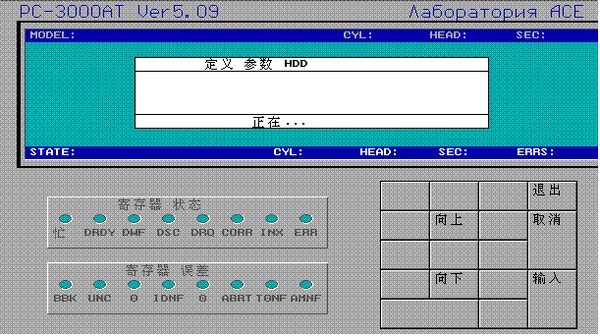
 FlashBoot汉化版
FlashBoot汉化版 磁盘读写次数查看器(DiskCountersView)
磁盘读写次数查看器(DiskCountersView) Passmark DiskCheckup
Passmark DiskCheckup 硬盘专家5.0
硬盘专家5.0 NIUBI Partition Editor技术员版
NIUBI Partition Editor技术员版 Macrorit Partition Expert无限制版
Macrorit Partition Expert无限制版 天桥科技存储介质信息U盘痕迹消除工具
天桥科技存储介质信息U盘痕迹消除工具 HD Tune Pro 专业版
HD Tune Pro 专业版 Rufus win7版
Rufus win7版 金浚U盘同步助手最新版
金浚U盘同步助手最新版 DiskBoss Pro磁盘管理
DiskBoss Pro磁盘管理 WD Drive Utilities
WD Drive Utilities Easy Disk Catalog Maker
Easy Disk Catalog Maker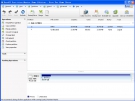 EaseUS Partition Master分区大师
EaseUS Partition Master分区大师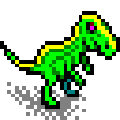 变色龙磁盘隐藏大师
变色龙磁盘隐藏大师 DiskGenius破解免注册码
DiskGenius破解免注册码 傲梅分区助手技术员版
傲梅分区助手技术员版 DoYourClone
DoYourClone 磁盘管理器
磁盘管理器 Hi Security
Hi Security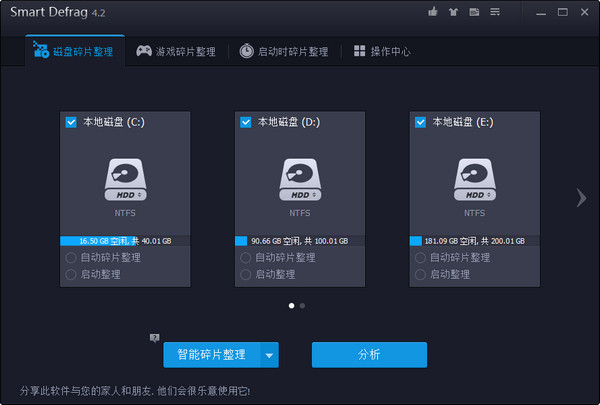

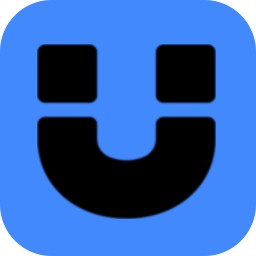



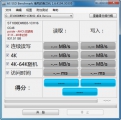

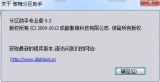
 硬盘检测工具
硬盘检测工具 Ashampoo HDD Control
Ashampoo HDD Control The Mop(硬盘清理工具)
The Mop(硬盘清理工具) HDCleaner(硬盘清理工具)
HDCleaner(硬盘清理工具)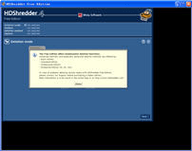 HDShredder Free Edition(硬盘粉碎机)
HDShredder Free Edition(硬盘粉碎机) IsMyHdOK(硬盘速度测试工具)
IsMyHdOK(硬盘速度测试工具) 硬盘格式化工具
硬盘格式化工具 CrystalDiskInfo(硬盘检测工具)
CrystalDiskInfo(硬盘检测工具) CheckDiskGUI(修复磁盘分区错误工具)
CheckDiskGUI(修复磁盘分区错误工具)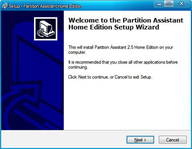 Partition Assistant磁盘分区软件
Partition Assistant磁盘分区软件 DiskBoss Network(磁盘空间和文件管理)
DiskBoss Network(磁盘空间和文件管理) VolID磁盘序列号修改器
VolID磁盘序列号修改器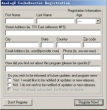 磁盘缓存优化工具CacheBooster
磁盘缓存优化工具CacheBooster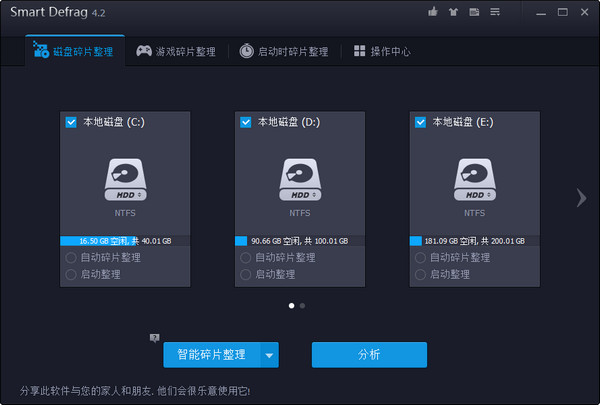 IObit SmartDefrag(磁盘碎片整理工具)
IObit SmartDefrag(磁盘碎片整理工具) Wise Disk Cleaner 10最新版
Wise Disk Cleaner 10最新版 Macrorit Partition Expert单文件版 6.1.0.0 绿色版
Macrorit Partition Expert单文件版 6.1.0.0 绿色版 微PE工具箱 2.2 正式版
微PE工具箱 2.2 正式版 AusLogics Disk Defrag 9.3.0.0+4.0 中文版
AusLogics Disk Defrag 9.3.0.0+4.0 中文版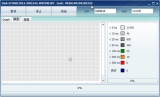 HDDScan中文版 4.1
HDDScan中文版 4.1 Auslogics Duplicate File Finder 8.0.0.1 免费版
Auslogics Duplicate File Finder 8.0.0.1 免费版 DiskGenius绿色版 5.1.0.653 破解
DiskGenius绿色版 5.1.0.653 破解